Indholdsfortegnelse
Hvordan deler du et vigtigt dokument online? Mange vælger at bruge en PDF-fil, som er nyttig til deling af forretningsdokumenter, der ikke skal redigeres. Det er det tætteste, man kan komme på elektronisk papir, og det bruges i vid udstrækning til at gøre dokumenter tilgængelige på nettet, f.eks. brugervejledninger, formularer, magasiner og e-bøger.
Heldigvis kan Adobes Acrobat Reader downloades gratis til de fleste operativsystemer (Windows, macOS osv.), så næsten alle kan læse PDF-filer. Men hvad hvis du skal redigere eller oprette en PDF-fil?
Så skal du bruge Adobes andet Acrobat-produkt, Adobe Acrobat Pro, og det koster dig næsten 200 dollars om året. Den pris kan være berettiget, hvis du tjener penge på softwaren, men for den almindelige bruger er det alt for dyrt og desuden svært at bruge.
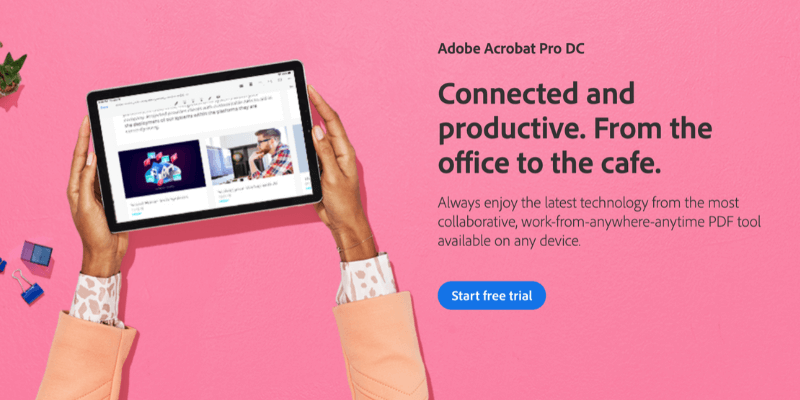
Er der en prisbilligt alternativ til Acrobat Pro Det korte svar er "Ja". Der findes et bredt udvalg af PDF-editorer til forskellige priser. Og det er godt, for den enkeltes behov varierer.
Alt efter hvor du befinder dig i spektret, leder du måske efter software med alle de smarte detaljer eller noget, der er nemt at bruge. Du vil måske have en enkel og billig app eller et værktøj, der er det bedste i branchen.
Adobe Acrobat Pro er det mest kraftfulde PDF-værktøj, du kan købe - Adobe opfandt trods alt formatet. Det er ikke billigt, og det er ikke let at bruge, men det kan gøre alt, hvad du nogensinde kunne ønske at gøre med en PDF. Men hvis dine behov er mere enkle, kan du læse videre om nogle gode alternativer.
De bedste Acrobat-alternativer til private brugere
1. PDFelement (Windows & macOS)
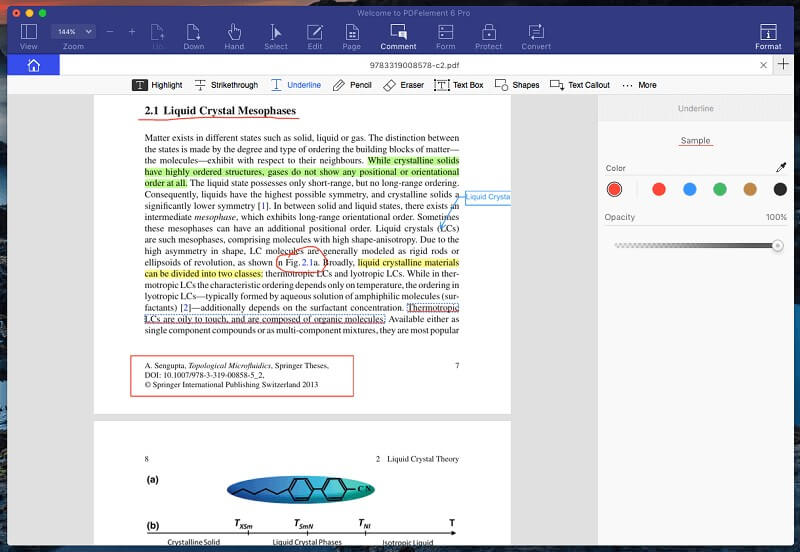
PDFelement til Mac og Windows (Standard $79, Pro fra $129) gør det nemt at oprette, redigere, markere og konvertere PDF-filer. I vores oversigt over de bedste PDF-editorer udpegede vi den som det bedste valg for de fleste.
Det er en af de mest overkommelige PDF-redigeringsprogrammer og en af de mest effektive og anvendelige. Du kan redigere hele tekstblokke, tilføje og ændre størrelsen på billeder, omarrangere og slette sider og oprette formularer. Læs vores fulde PDFelement-anmeldelse her.
2. PDF Expert (macOS)
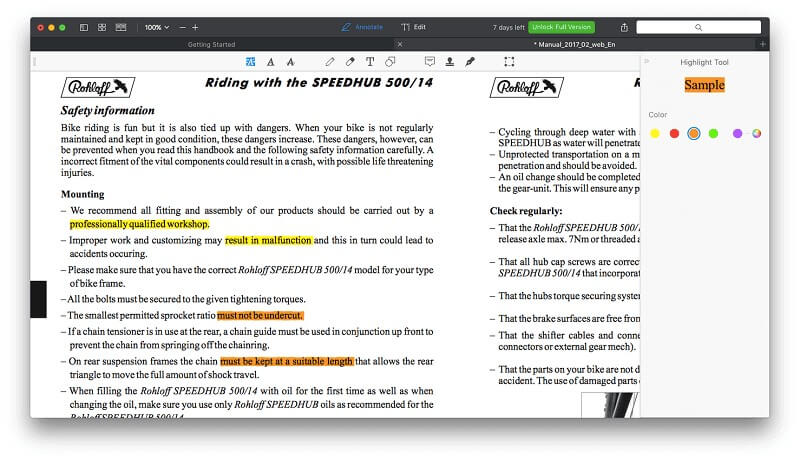
PDF-ekspert (79,99 USD) er en anden overkommelig app, der er hurtig og nem at bruge. Det er den hurtigste og mest intuitive app, jeg har prøvet, og den tilbyder de grundlæggende PDF-markerings- og redigeringsfunktioner, som de fleste har brug for. Med annotationsværktøjerne kan du markere, tage noter og kradse, og med redigeringsværktøjerne kan du rette i teksten og ændre eller justere billeder.
Det er et godt valg for dem, der leder efter en grundlæggende app, men kan ikke sammenlignes med PDFelement, når det gælder kraft. Læs vores fulde anmeldelse af PDF Expert for at få mere at vide.
3. PDFpen (macOS)

PDFpen til Mac ($ 74,95, Pro $ 129,95) er en populær PDF-editor, der tilbyder de vigtigste funktioner i en attraktiv brugerflade. Den er ikke så kraftfuld som PDFelement og koster mere, men den er et solidt valg for Apple-brugere. PDFpen tilbyder markup- og redigeringsværktøjer og udfører optisk tegngenkendelse på importerede scannede filer.
Læs vores fulde anmeldelse af PDFpen for at få mere at vide.
4. Able2Extract Professional (Windows, macOS & Linux)
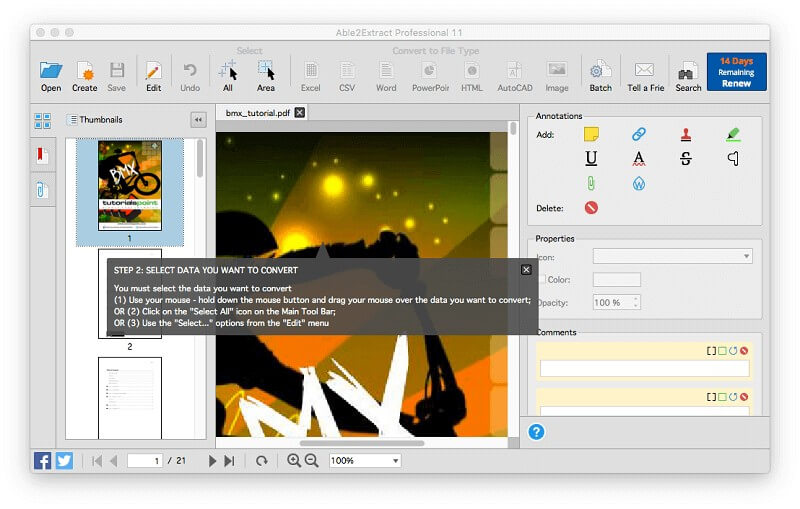
Able2Extract Pro ($149,95, $34,95 i 30 dage) har stærke PDF-eksport- og konverteringsværktøjer. Selv om den også kan redigere og markere PDF-filer, er den ikke så effektiv som de andre apps. Able2Extract kan eksportere PDF-filer til Word, Excel, OpenOffice, CSV, AutoCAD og meget mere, og eksporten er af meget høj kvalitet og bevarer det oprindelige layout og den oprindelige formatering.
Selvom det er dyrt, kan du abonnere en måned ad gangen, hvis du kun har brug for det til et kort projekt. Læs vores fulde anmeldelse her.
5. ABBY FineReader (Windows & macOS)
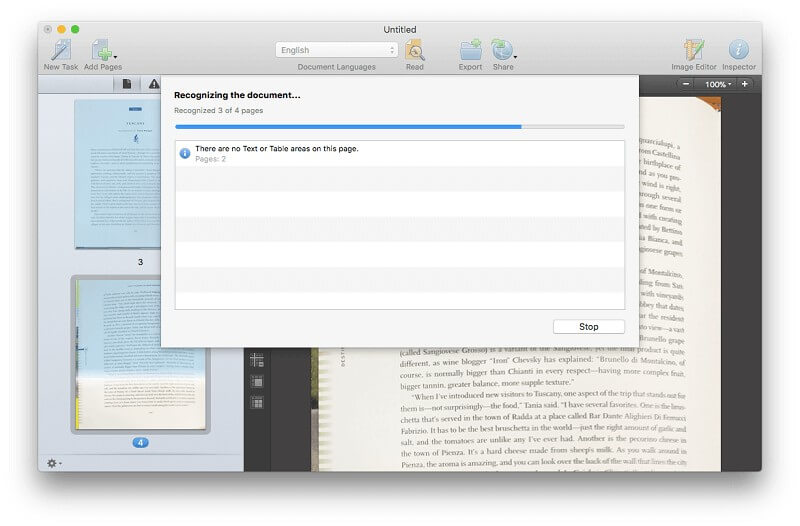
ABBY FineReader har en lang historie. Virksomheden bruger sin egen meget præcise OCR-teknologi (optical character recognition), som blev udviklet tilbage i 1989 og anses af mange for at være den bedste i branchen.
Hvis din prioritet er at genkende tekst i scannede dokumenter præcist, er FineReader din bedste mulighed, og mange sprog understøttes. Mac-brugere skal være opmærksomme på, at deres version halter flere versioner efter Windows-versionen. Læs vores fulde anmeldelse her.
6. Apple Preview
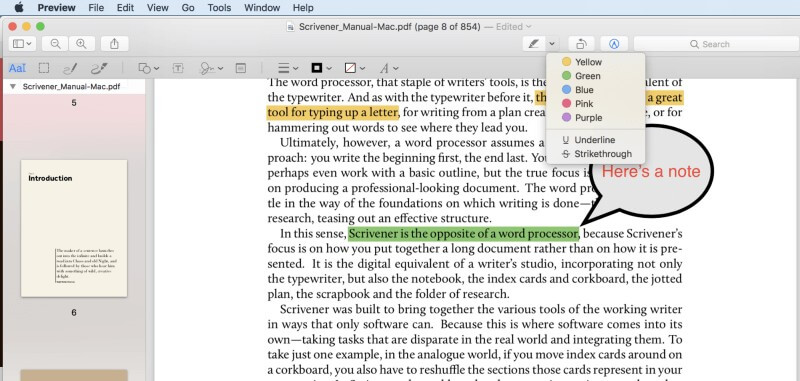
Apple Preview (gratis) giver dig mulighed for at markere dine PDF-dokumenter, udfylde formularer og underskrive dem. Markup-værktøjslinjen indeholder ikoner til at skitsere, tegne, tilføje figurer, skrive tekst, tilføje signaturer og tilføje popup-noter.
Endelig dom
Adobe Acrobat Pro er det mest kraftfulde PDF-program, der findes, men det koster både penge og en indlæringskurve. For mange brugere gør den kraft, du får for prisen, det til en god investering, der vil betale sig selv tilbage mange gange.
Men for mere tilfældige brugere er et mere prisvenligt program, der er nemmere at bruge, velkommen. Vi anbefaler PDFelement, hvis du lægger vægt på funktionalitet. Det fås til både Mac og Windows og indeholder mange af Acrobat Pro's funktioner i en mere anvendelig pakke.
Til Mac-brugere Hvis du leder efter et program, der er nemt at bruge, anbefaler vi PDF Expert og PDFpen. Disse programmer er meget nemme at bruge og klarer det grundlæggende godt. Du kan også starte med at lære macOS' indbyggede Preview-app, som indeholder en række nyttige markeringsværktøjer.
Endelig er der to apps, der er designet til at udføre specifikke opgaver godt. Hvis du har brug for at konvertere dine PDF-filer til et redigerbart format, f.eks. en Microsoft Word- eller Excel-fil, er Able2Extract den bedste app til dig. Og hvis du har brug for en god OCR-løsning (optisk tegngenkendelse), er ABBYY FineReader den bedste løsning, der findes.

